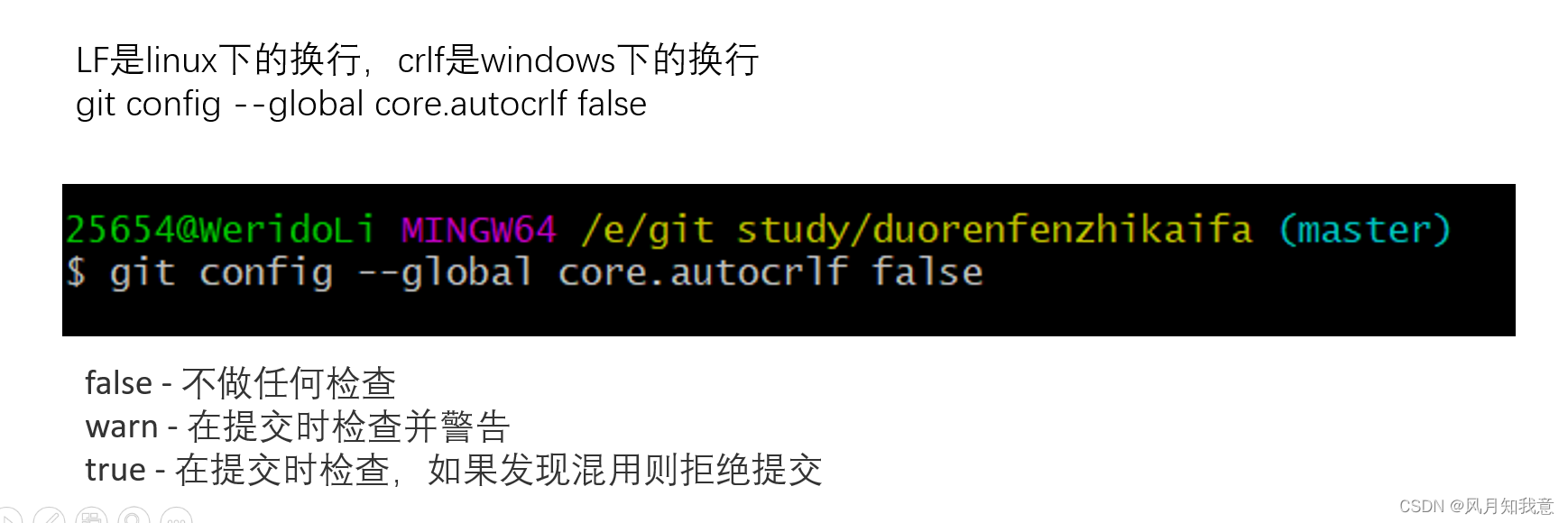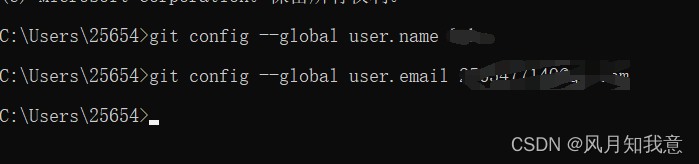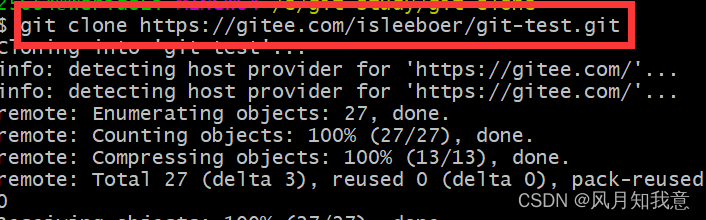📒个人主页:风月知我意📒
❤️感谢大家阅读本文,同时欢迎访问本人主页查看更多文章❤️
🙏本人也在学习阶段,如若发现问题,请告知,非常感谢🙏
Git常见命令与使用
Git安装
官网下载
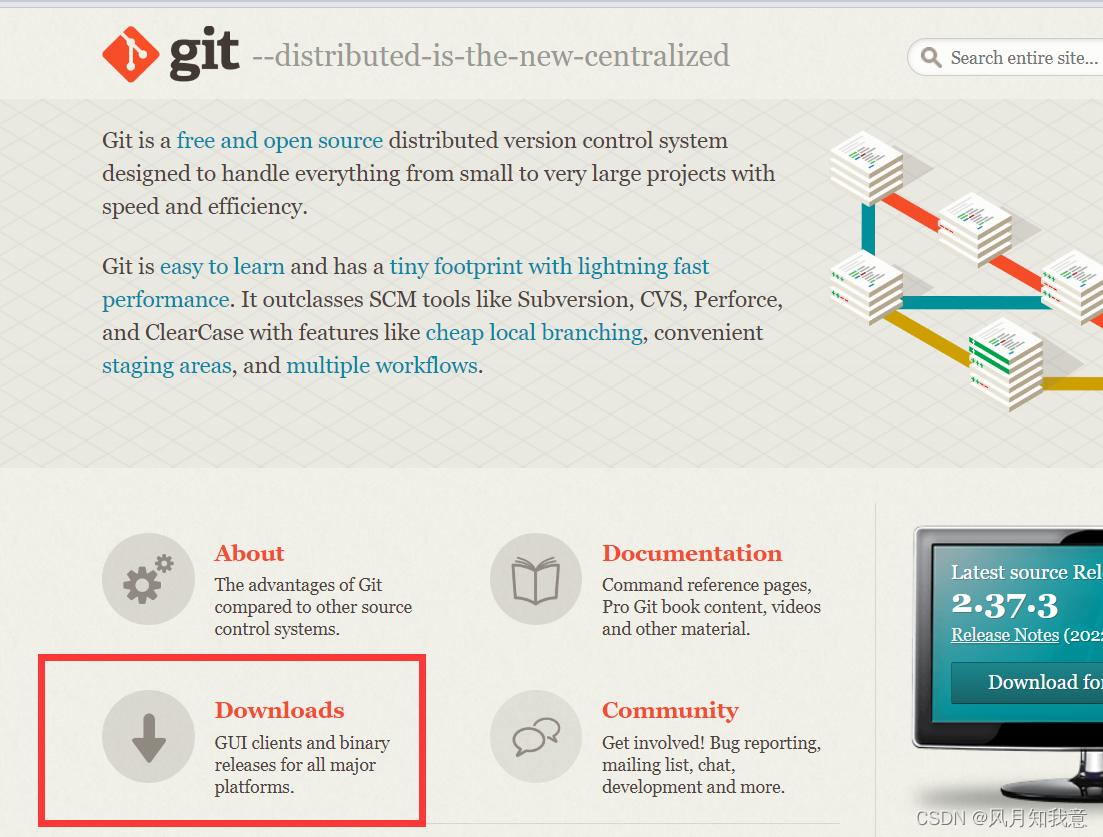
安装
一直点next就行
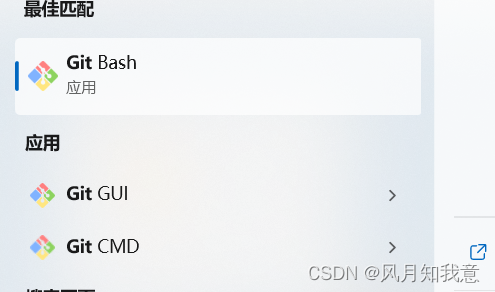
配置系统环境变量(可配置)
哪里填写你Git安装位置的bin目录
这样就可以在cmd窗口中直接使用Git了
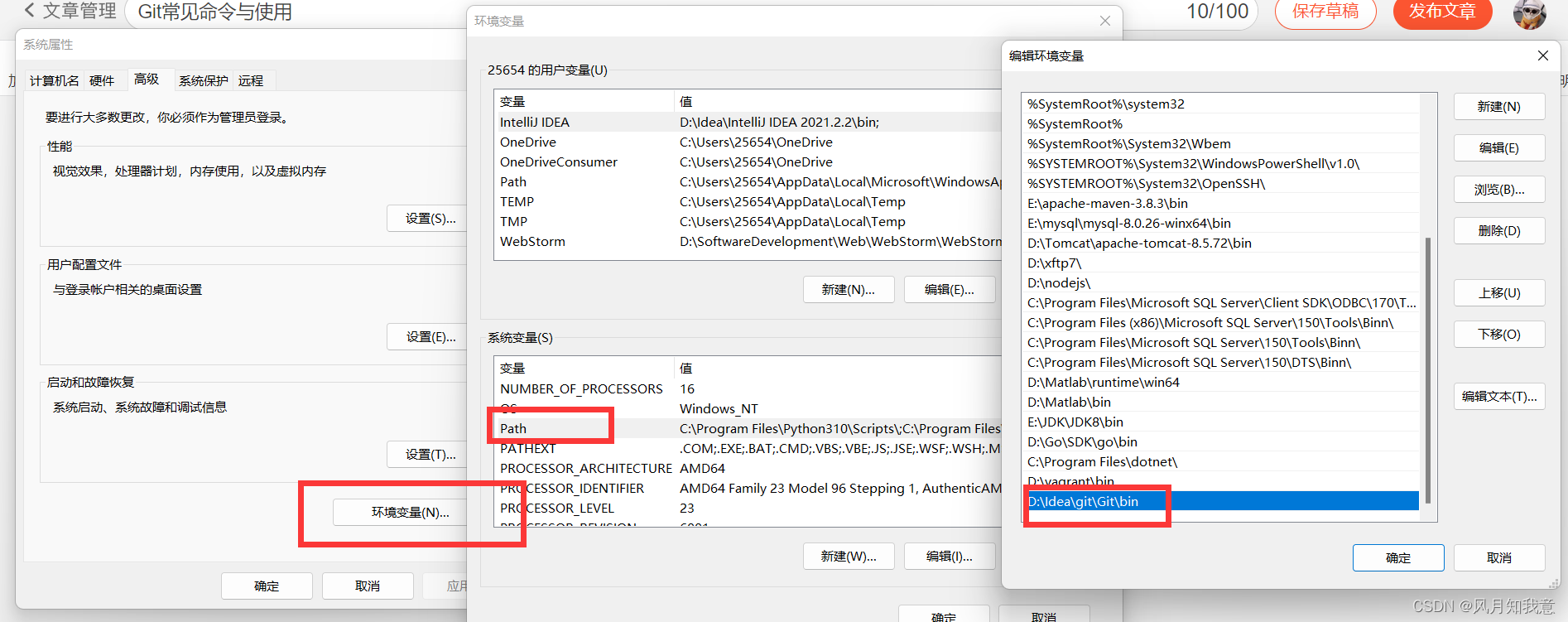
Git常用命令
| 命令名称 | 作用 |
|---|---|
| git config --global user.name 用户名 | 设置用户签名 |
| git config --global user.email 邮箱 | 设置用户签名 |
| git init | 初始化本地库 |
| git status | 查看本地库状态 |
| git add 文件名 | 添加暂存区 |
| git commit -m “日志信息” 文件名 | 提交到本地库 |
| git reflog | 查看历史记录 |
| git log | 查看历史记录 |
| git reset --hard 版本号 | 版本穿梭 |
| git branch 分支名 | 创建分支 |
| git branch -d 分支名 | 删除分支 |
| git branch (-v) | 查看分支 |
| git branch -r | 查看远程仓库分支 |
| git checkout 分支名 | 切换分支 |
| git merage 分支名 | 合并分支到该分支 |
| git remote -v | 查看远程地址 |
| git remote add 别名 远程地址 | 添加远程地址别名 |
| git push 别名 分支 | 推送到远程仓库 |
| git pull 别名 分支 | 拉取远程分支代码 |
我下面的操作是配置了系统环境变量的所有在cmd窗口中运行的(有些不是因为cmd窗口不支持Linux操作)
如果没有配置则使用git bash here(鼠标右键查看然后点击)
设置用户签名
git config --global user.name 用户名
git config --global user.email 邮箱
可在c盘当前用户下.gitconfig文件查看
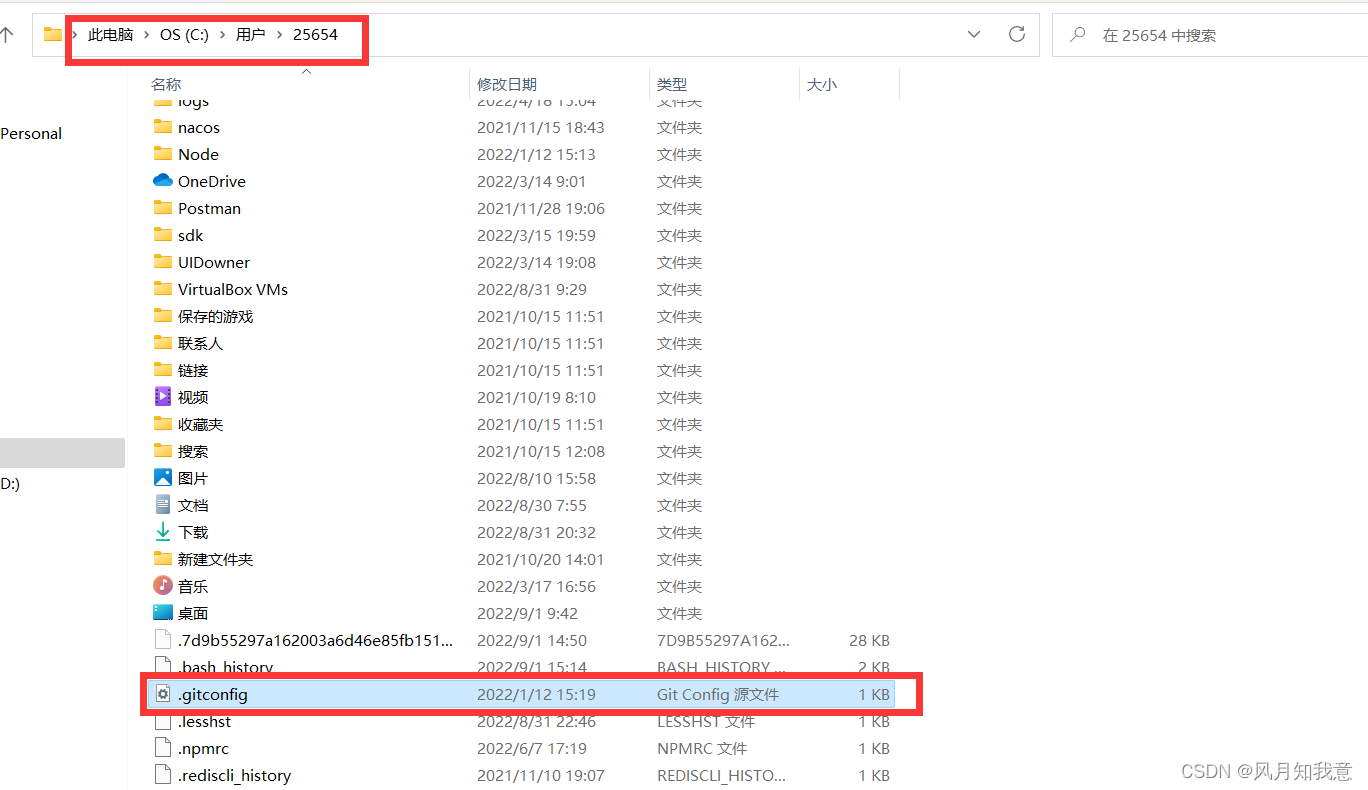
初始化本地库
git init
.git目录是隐藏的,要手动打开显示
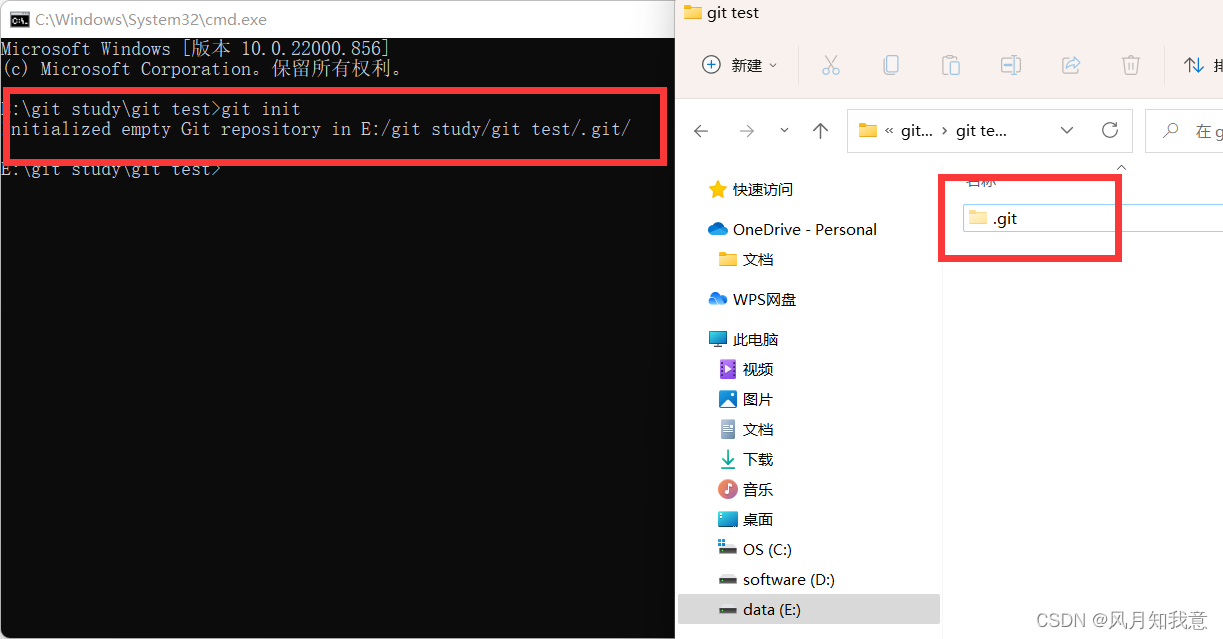
查看本地库状态
git status
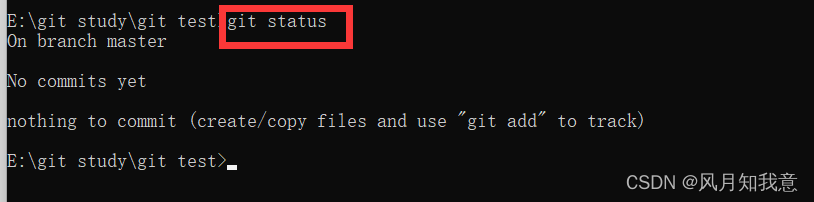
当创建一个新的文件时候
因为这时候还在工作区,没在暂存区和本地库
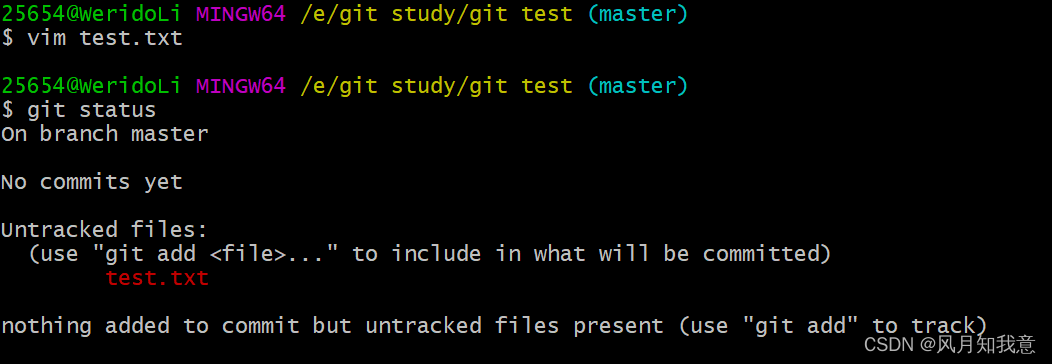
添加到暂存区
git add 文件名
git add . 添加所有
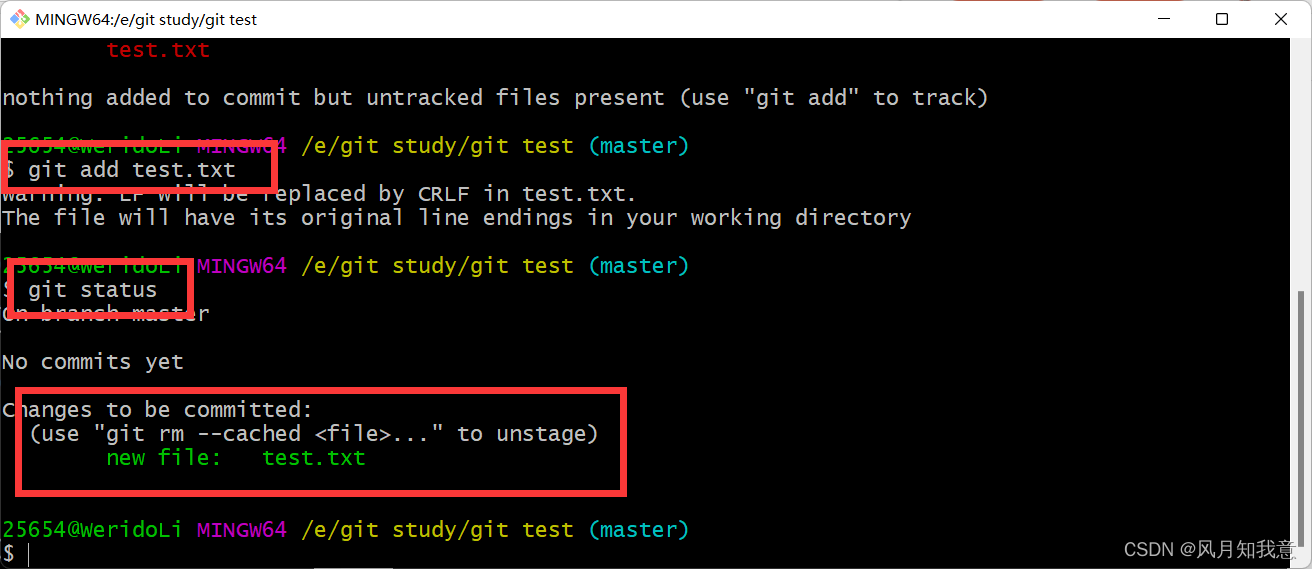
移除暂存区
git rm --cached 文件名
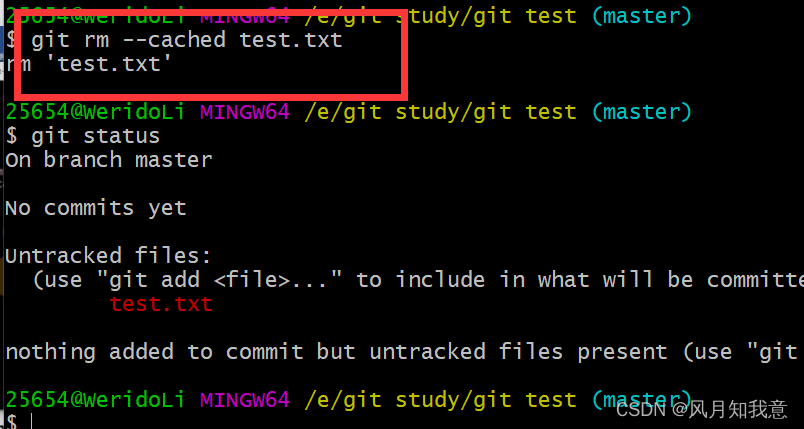
提交本地库
git commit -m “日志” 文件名
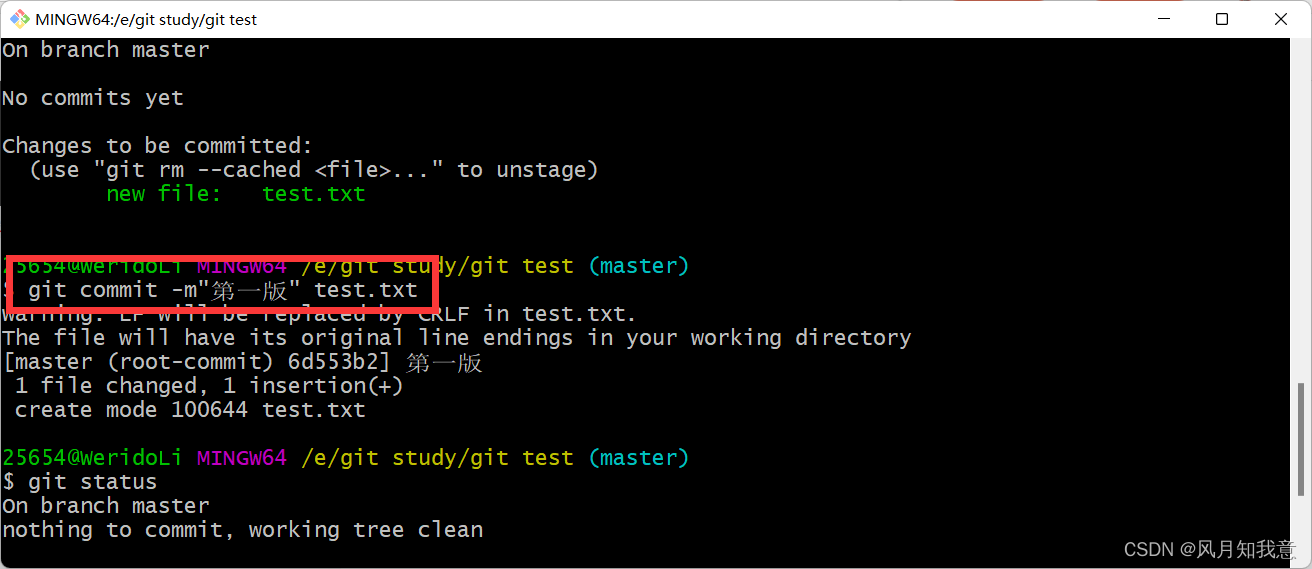
查看记录
git reflog
git log
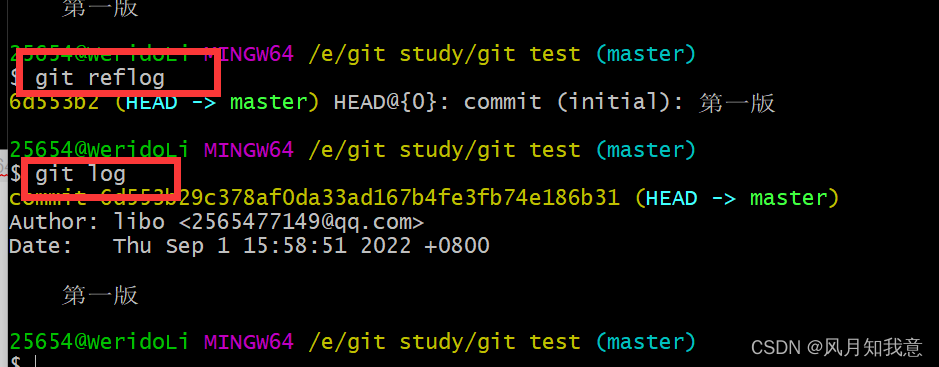
版本穿梭
git reset --hard 版本号
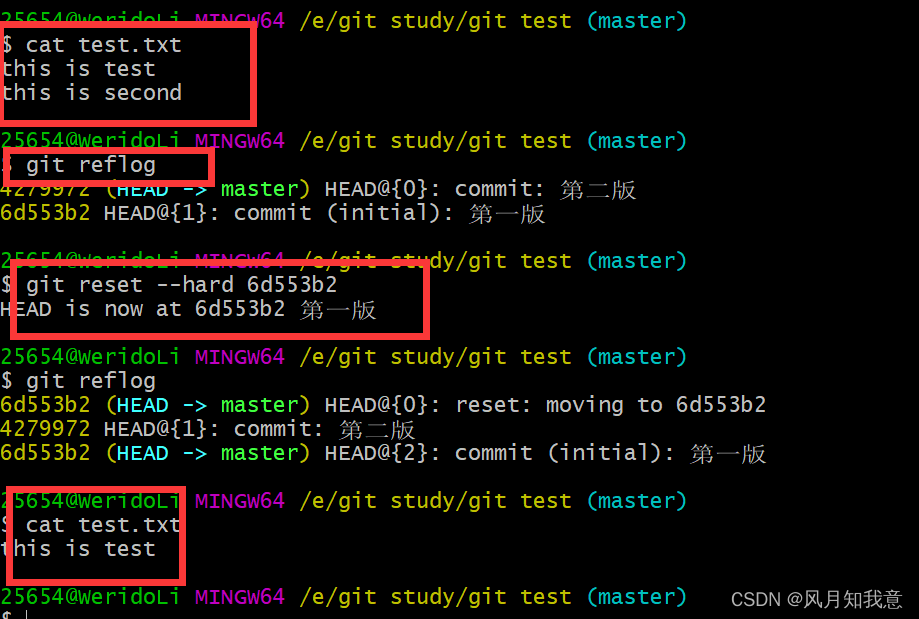
创建分支
git branch 分支名
git branch -v 查看分支
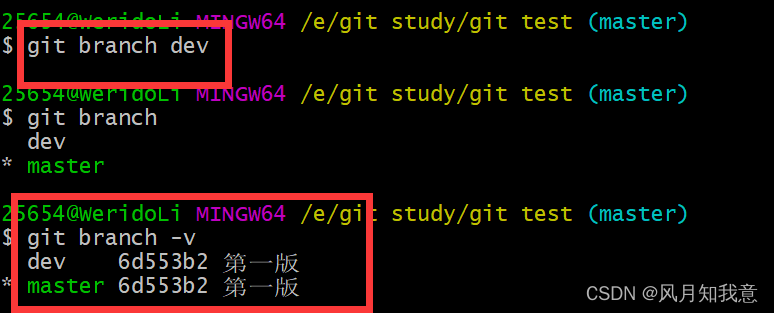
切换分支
git checkout 分支名
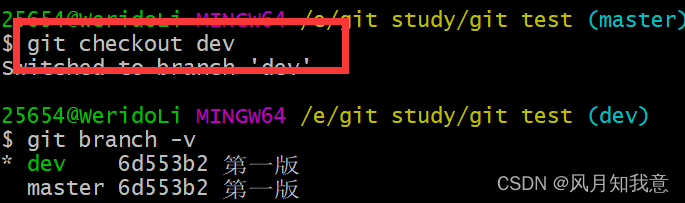
合并分支
git merge 分支名
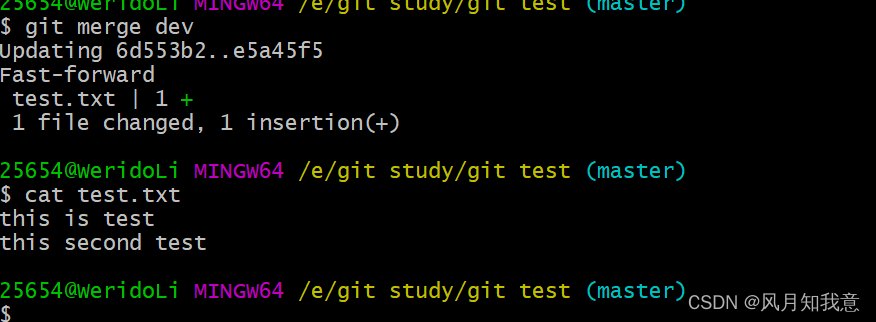
合并冲突
冲突产生原因:两个分支在同一个文件的同一个位置有两套不同的修改,git无法替我们确定,必须人为决定

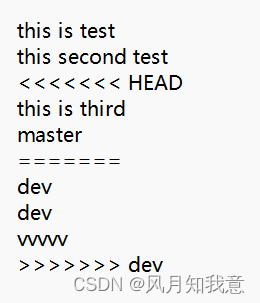
手动删除不需要的
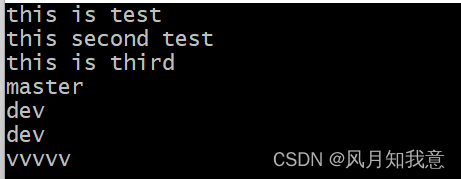
再提交
注意:commit时候不能写文件名称了
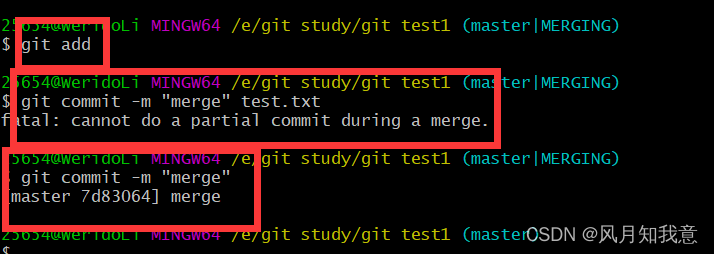
git diff --check 可以查看哪里发生了冲突
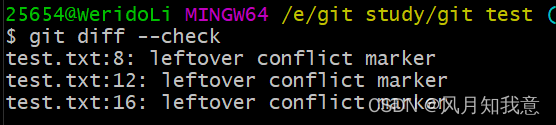
创建远程仓库别名
查看远程仓库
git remote -v

创建远程仓库别名
git remote add 别名 链接
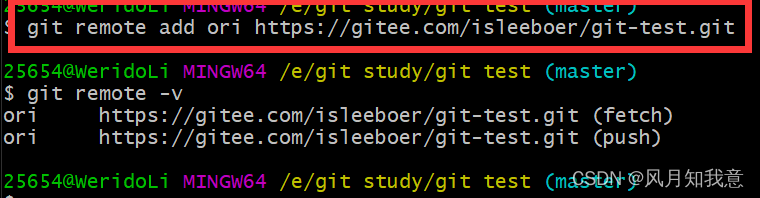
推送到远程库
git push 别名 分支
git push 别名 本地分支:远程分支

拉取远程仓库
git pull 别名 分支
git pull 别名 远程分支:本地分支
克隆远程仓库
git clone 远程地址
git clone -b 远程分支 远程地址
rebase命令
让git记录变得简洁
将多个记录整合为一个记录
git rebase -i 版本号(head~数字)
git使用过程中出现的问题
LF will be replaced by CRLF in v1.txt